Windows Server 2012是现在十分常用的服务器系统之一,有些新用户不知道怎么删除该系统远程桌面服务,接下来小编就给大家介绍一下具体的操作步骤。
具体如下:
-
1. 首先第一步先将电脑开机,接着根据下图所示,点击【服务器管理器】图标。
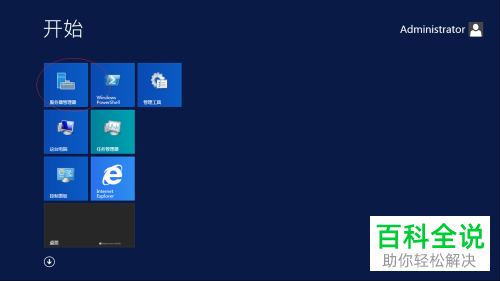
-
2. 第二步打开【服务器管理器】窗口后,根据下图所示,依次点击【管理-删除角色和功能】选项。
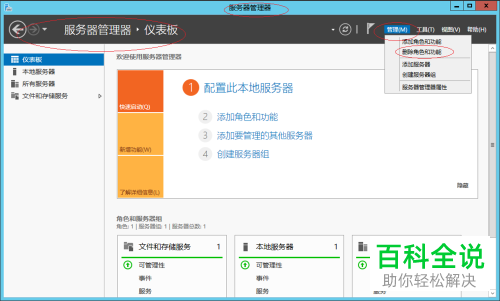
-
3. 第三步打开向导窗口后,根据下图所示,点击【下一步】选项。
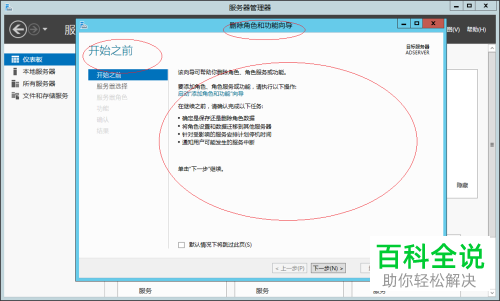
-
4. 第四步根据下图所示,先勾选【从服务器池中选择服务器】,接着点击【下一步】选项。
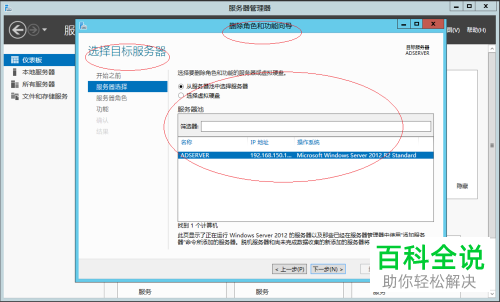
-
5. 第五步根据下图所示,先找到并取消勾选【远程桌面服务】,接着点击【下一步】选项。

-
6. 第六步进入【删除功能】页面后,根据下图所示,点击【下一步】选项。
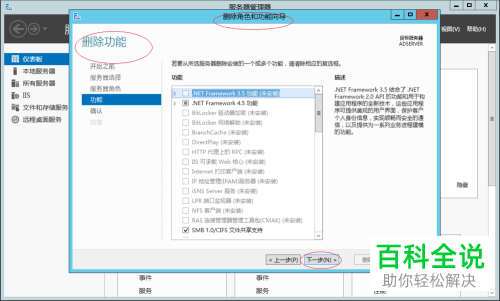
-
7. 最后设置完成,根据下图所示,点击【删除】选项即可。
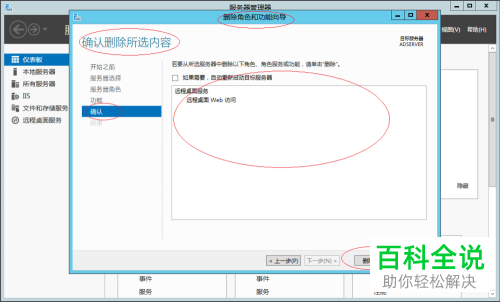
-
以上就是怎么删除Windows Server 2012系统远程桌面服务的方法。
